Ingin menukar koleksi DVD anda kepada format MP4 untuk main balik mudah? Untuk menukar DVD kepada format digital, anda perlu mencari penukar DVD kepada MP4 yang membolehkan anda merobek DVD kepada format digital, dan mengekalkan kualiti cakera DVD asal. Memandangkan terdapat banyak penukar DVD ke MP4 di pasaran, anda mungkin tidak tahu perisian penukaran yang mana satu untuk dipilih. Baca tutorial ini untuk mengetahui caranya menukar DVD kepada MP4 dalam beberapa klik sahaja.
Bahagian 1. Penukar DVD ke MP4 Terbaik ke Rip DVD ke MP4
Untuk menjimatkan masa anda, kami ingin menunjukkan kepada anda cara yang cepat dan mudah untuk menyelesaikan penukaran daripada DVD kepada MP4. AVAide DVD Ripper, program berfungsi yang bukan sahaja boleh membantu anda menukar DVD kepada MP4 tetapi juga mengedit video DVD. Hanya jalankan penukar DVD ke MP4, buka DVD, pilih pratetap sedia seperti MP4, dan klik butang Tukar. Anda akan menonton filem DVD anda pada mana-mana peranti dalam masa yang singkat.
- Tukar DVD kepada MP4, MOV, AVI, FLV, DivX, VOB, dsb. pada kelajuan yang sangat pantas.
- Rip DVD ke berbilang peranti seperti iPhone, Samsung, Apple TV, PS4, dsb.
- Ekstrak audio daripada DVD dan simpan sebagai MP3, M4A, AAC, dsb.
- Tiada kehilangan kualiti, walaupun dengan video 4K.
- Pengeditan, peningkatan dan pemampatan yang mudah.
- Pemprosesan kumpulan fail – sebarang nombor, sebarang saiz.
Anda boleh memuat turun program dan ikut arahan di bawah:
Langkah 1Lancarkan DVD Ripper dan masukkan cakera DVD ke program
Pada halaman ini, klik pada Muat turun percuma butang untuk memuat turun DVD ke MP4 Converter ini. Mengikuti arahan, pasang pada komputer anda dan klik ikonnya untuk menjalankan perisian. Anda akan melihat antara muka di bawah.
Sekarang, anda perlu memasukkan cakera DVD ke dalam pemacu DVD. Jika PC Windows atau Mac anda tidak mempunyai pemacu DVD terbina dalam, anda perlu memasangkan pemacu luaran ke komputer anda. Kemudian, kembali ke program dan klik butang Muatkan DVD butang di penjuru kiri sebelah atas untuk menyemak imbas cakera keras anda dan pilih DVD yang ingin anda muatkan. Anda juga boleh memuatkan fail DVD ISO, folder DVD anda dengan mengklik Muatkan DVD ISO atau Muatkan Folder DVD butang.
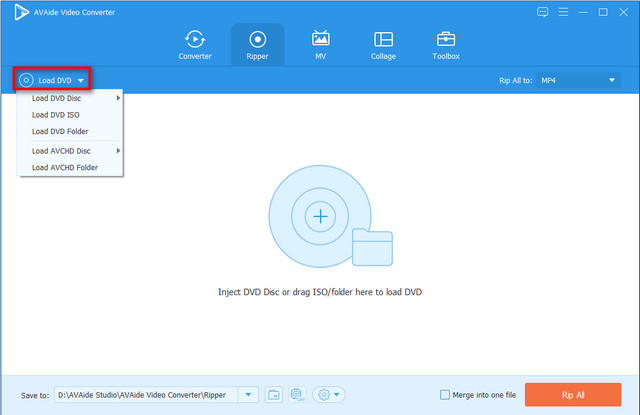
Langkah 2Pilih format output
Selepas memuatkan DVD, maklumat DVD akan ditunjukkan dalam senarai fail, seperti senarai tajuk penuh, tajuk, sari kata, tempoh, dll. Sekarang, klik dan tarik ke bawah senarai juntai bawah keluaran daripada Koyakkan Semua ke pilihan untuk memilih format output yang anda inginkan. Memandangkan anda sedang merobek DVD ke MP4, pilih sahaja MP4 format daripada Video tab.
Nota: Ripper DVD ke MP4 ini mempunyai banyak pratetap yang membolehkan anda merobek DVD untuk sebarang video, audio, serta format peranti: MOV, AVI, VOB, MKV, FLV, MP3, OGG, WMA, iPhone, iPad, PS4, Xbox One dan banyak lagi.
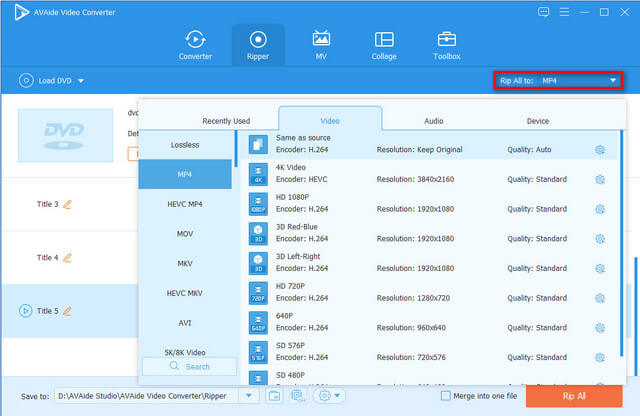
Langkah 3Mula Menukar DVD kepada MP4 pada Mac atau Windows PC
Sebelum penukaran, anda boleh pergi ke Simpan ke medan dan pilih folder untuk menyimpan fail yang ditukar. Selepas anda mempunyai tetapan dikonfigurasikan, anda boleh mengklik Koyakkan Semua untuk mula merobek DVD anda kepada MP4 sekarang. Setelah proses penukaran selesai, anda boleh mencari fail output dalam folder destinasi.
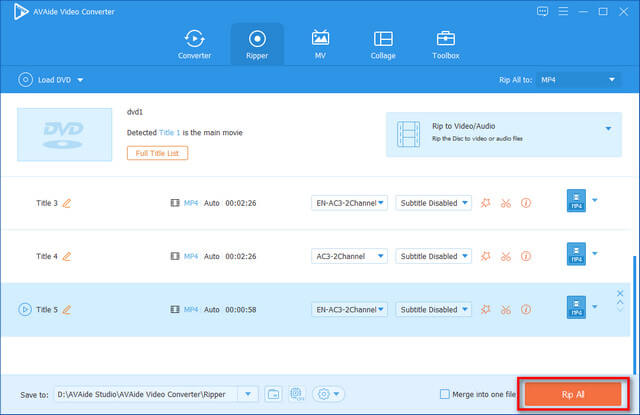
Kini anda boleh menikmati video DVD anda pada komputer anda. Jika anda berpuas hati dengan prestasi AVAide DVD Ripper, sila kongsikan dengan keluarga dan rakan-rakan anda, kerana ia berbaloi.
Bahagian 2. Cara Menukar DVD ke MP4 Menggunakan VLC
Salah satu ciri hebat VLC Media Player ialah ciri merobek DVD. VLC membolehkan anda merobek DVD anda kepada format fail biasa seperti MP4. Pertama, pastikan VLC dipasang pada komputer anda. Jika tidak, pergi ke http://www.videolan.org/vlc/ untuk memuat turun VLC Media Player dan memasangnya pada komputer anda.
Langkah 1Masukkan cakera DVD anda ke dalam pemacu DVD pada komputer anda. Kemudian, lancarkan VLC Media Player, pergi ke media tab dari bar menu atas, dan pilih Tukar/Simpan… untuk memasuki tetingkap baharu.
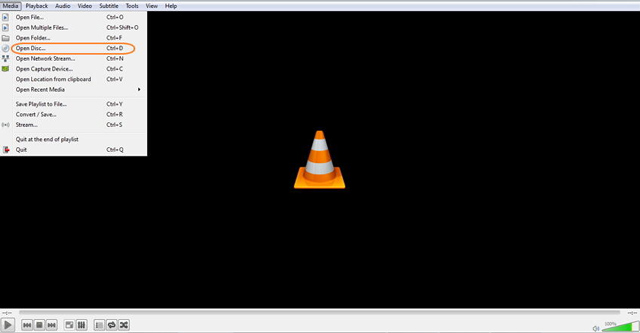
Langkah 2Pergi ke Cakera tab, kemudian pilih DVD bawah Pemilihan Cakera. Kemudian, klik butang Semak Imbas untuk memilih lokasi DVD daripada senarai juntai bawah.
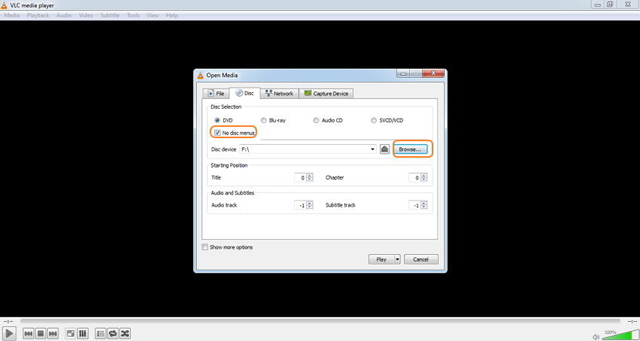
Langkah 3Dari penjuru kanan sebelah bawah, klik menu lungsur di sebelah Main butang, dan pilih Tukar daripada senarai.
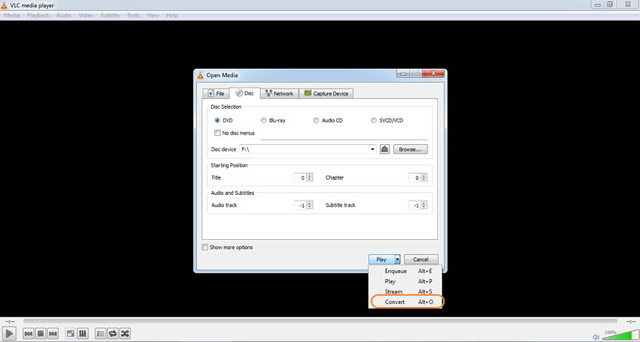
Langkah 4Kemudian, tetingkap baharu akan dipaparkan. Di sini, pilih MP4 sebagai format output daripada Profil pilihan di bawah tetapan bahagian. Kemudian, pergi ke Fail destinasi medan dan klik pada Semak imbas butang untuk memilih laluan untuk menyimpan fail anda yang ditukar.
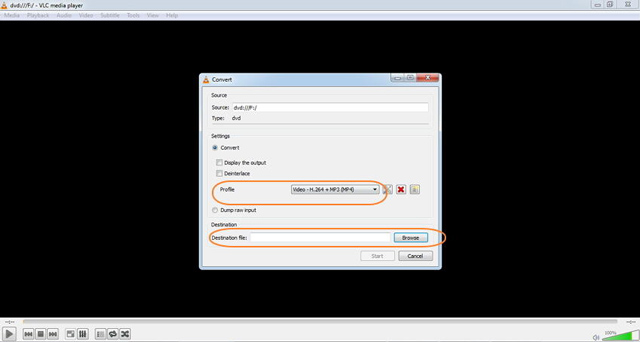
Langkah 5 Pada akhirnya, klik butang Mula untuk menukar DVD anda kepada MP4.
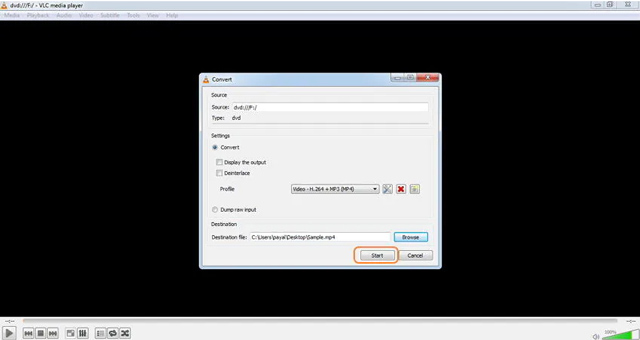
OK, keseluruhan penukaran DVD kepada MP4 selesai.
Bahagian 3. Soalan Lazim Menukar DVD kepada MP4
Berapa lamakah masa yang diambil untuk menukar DVD kepada MP4?
Kelajuan menukar DVD kepada MP4 bergantung pada prestasi ripper DVD dan konfigurasi komputer. Dan ia juga terletak pada saiz fail DVD anda.
Bolehkah saya mengoyakkan DVD dengan HandBrake?
Secara lalai, HandBrake hanya boleh merobek DVD yang tidak dilindungi, tetapi kebanyakan DVD yang anda beli dari kedai mempunyai perlindungan hak cipta. Untuk merobek DVD yang dilindungi, anda harus beralih kepada ripper DVD profesional seperti AVAide DVD Riper.
Bagaimana untuk memainkan video MP4?
VLC Media Player membenarkan pengguna memainkan fail MP4 pada kedua-dua sistem pengendalian Mac dan Windows. Dan ia adalah percuma untuk digunakan.
Dari atas, anda akan mendapati bahawa AVAide DVD Ripper agak mudah untuk digunakan. Anda boleh dengan mudah dan cepat menukar filem DVD anda kepada format MP4. Dan untuk pengguna lanjutan yang ingin mengedit filem DVD sebelum merobek, AVAide DVD Ripper ialah penyelesaian yang tepat yang membantu anda merobek filem DVD yang dilindungi ke FLV, MOV, AVI, WMV, 3GP dan peranti mudah alih juga.
Alat terbaik untuk merobek dan menukar fail imej Cakera DVD/Folder/ISO ke dalam pelbagai format.



 Muat Turun Selamat
Muat Turun Selamat


